Hogyan lehet megosztani egy mappát (fájl) a Windows 10
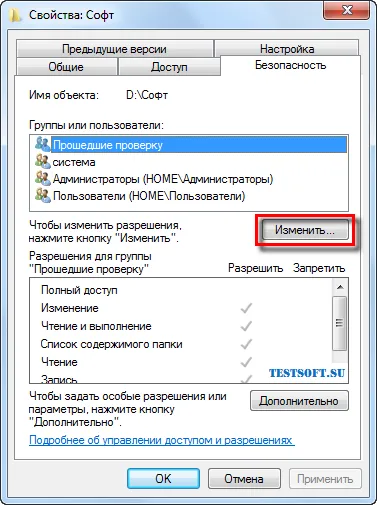
- Visszaállításához méltányosság, kattintson a mappa (file), kattintson a jobb gombbal a felugró menüből válassza ki a „Tulajdonságok” → ugyanabban az ablakban a „Biztonság” fülre, kattintson a „Szerkesztés”.
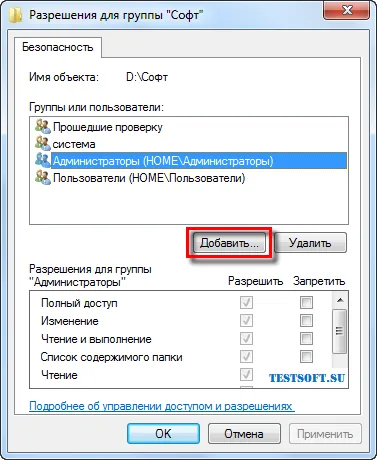
- Keresse meg és jelölje magukat a „Csoport vagy felhasználó neve”; ha, valószínűleg, akkor nincs a listán - kattintson a „Hozzáadás” gombra.
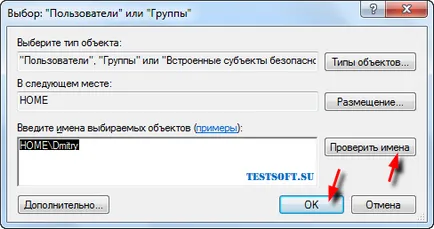
- Az új ablakban írja be a nevét, hogy jön a Windows (lásd a nevét a menüből Account „Start”), és kattints a „Check Names” → „OK” gombot.
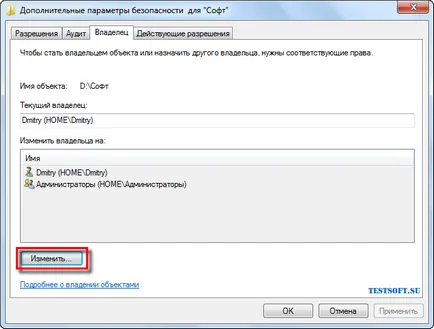
- Ahhoz, hogy a tulajdonos nem csak mappák, hanem a fájlokat is. A „Tulajdonságok” ablakban kattintson az „Advanced” (első kép), és válassza ki a „tulajdonos” → „Change”.
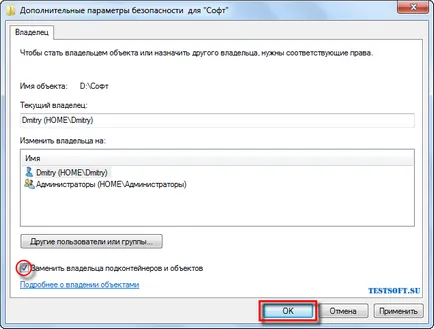
- Jelölje ki a fiók nevét, válassza ki a „tulajdonos cseréje az altárolókon és tárgyak”, és kattintson az „OK” gombot.
Ezen felül, akkor lehet állítani a teljes hozzáférést a mappát (másik lehetséges ok, hogy miért nincs hozzáférése a mappát), ez mind ugyanabban a „Tulajdonságok” ablakban válassza ki a nevét, és kattintson a „Szerkesztés” → újra ellenőrizze magát és állásfoglalások aktiválni „Full Control” → "OK" gombot.
Megjegyzés. Ez a módszer lényeges Windows 7/8 (8,1) és a 10. Arról, hogy hogyan kell „tíz” unlock app zárva védelme érdekében írtam ide.